Inleiding
Sourcefire User Agent bewaakt Microsoft Active Directory-servers en rapporteert logins en logins die zijn geverifieerd via LDAP. Het FireSIGHT System integreert deze records met de informatie die het verzamelt via directe netwerkverkeerswaarneming door beheerde apparaten. Wanneer u met de Sourcefire User Agent werkt, kunt u technische problemen ondervinden. Dit document bevat tips voor het oplossen van verschillende problemen met de Sourcefire User Agent.
Voorwaarden
Cisco raadt u aan kennis te hebben van FireSIGHT Management Center, Sourcefire User Agent en Active Directory.
Tip: Lees dit document om meer te weten te komen over de installatie- en verwijderingsstappen van de Sourcefire User Agent.
Connectiviteitsproblemen
- Controleer of de User Agent is toegevoegd aan het FireSIGHT Management Center. Om te verifiëren dat, navigeer naar Beleid > Gebruikers > User Agent en controleer dat het IP-adres van de geconfigureerde User Agent-host correct is.
- Bevestig dat Port 306 open is en luistert. Er zijn geen firewalls of andere netwerkapparaten die de User Agent verhinderen te communiceren met het Defense Center.
- Port 3306 wordt pas geopend nadat een User Agent-vermelding op het FireSIGHT Management Center is geconfigureerd.
- Als een User Agent-host Telnet heeft geïnstalleerd, kunt u de verbinding verifiëren door de User Agent-host te telneteren naar het FireSIGHT Management Center. U ziet 5.1.66-log gevolgd door een reeks ASCII-tekens. Druk herhaaldelijk op CTRL+C om de verbinding te verbreken.
Opmerking: het bericht Got packets out of order wordt verwacht.
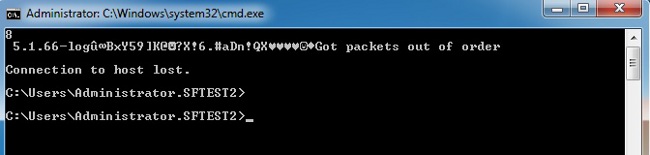
Als de User Agent fouten genereert bij het verbinden met of verifiëren van de Active Directory-server(s), kan er een probleem zijn met de toestemming van een netwerk- of gebruikersaccount. Controleer of er geen problemen zijn met de netwerkverbinding in uw omgeving en stel de User Agent tijdelijk in om een domeinadmin-account te gebruiken voor verificatie naar de Active Directory-servers voor zo mogelijk testen.
Vastlegging diagnoses
Voor algemene probleemoplossing van de User Agent selecteert u Log in op het lokale gebeurtenissenlogboek binnen de User Agent GUI-client en klikt u op Opslaan. Hierdoor worden nuttige operationele berichten ingevoerd in het gebeurtenissenlogboek van de User Agent-host. U kunt bevestigen dat de opiniepeiling van User Agent met succes wordt afgerond door te zoeken naar de volgende gebeurtenissen, in volgorde:
Opmerking: De screenshots hieronder zijn afkomstig uit de Microsoft Event Viewer op de host waarop de User Agent wordt uitgevoerd.
Active Directory-controle van User Agent
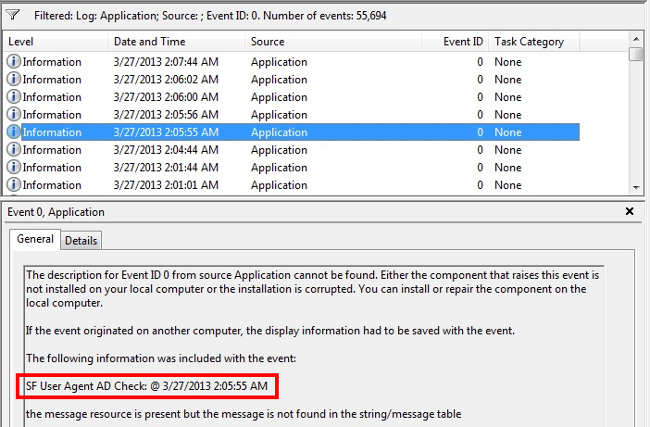
User Agent Polling Active Directory-server
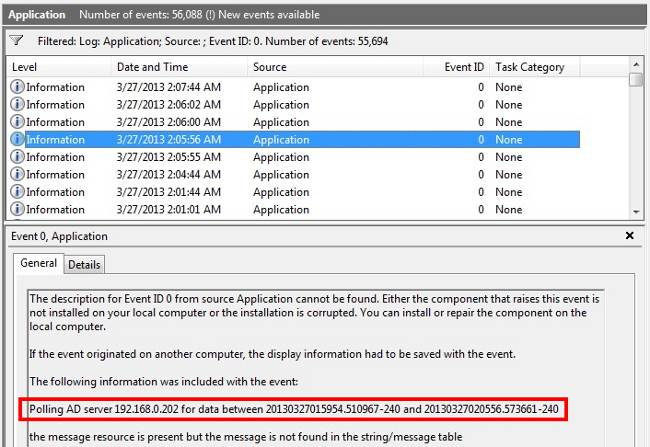
Gebeurtenissen van Agent met nummer (#) naar het Defense Center
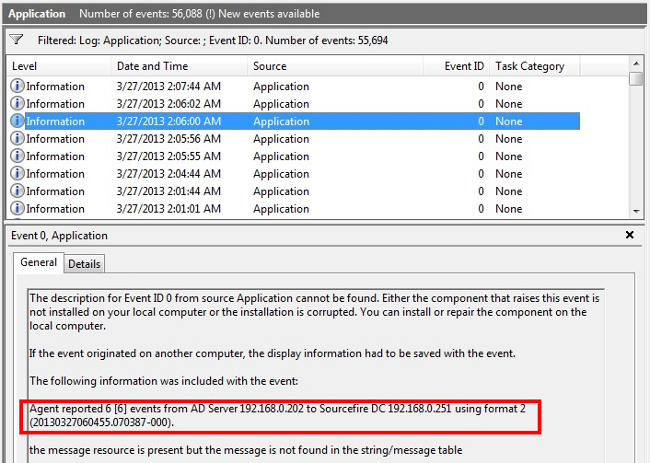

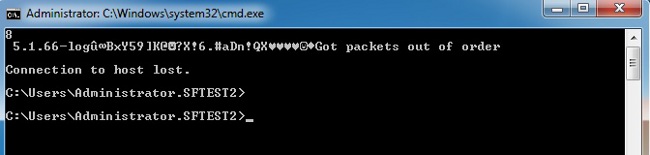
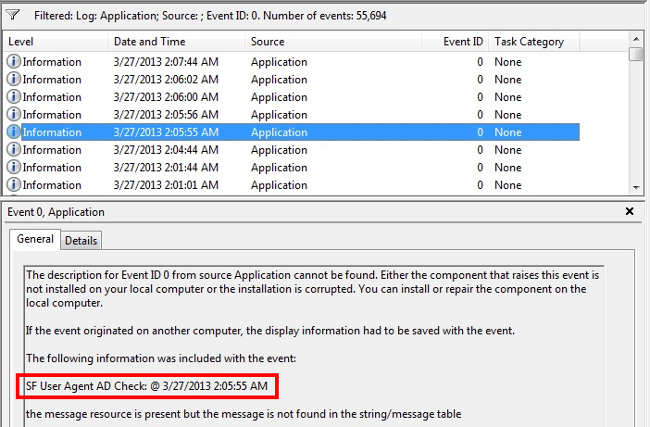
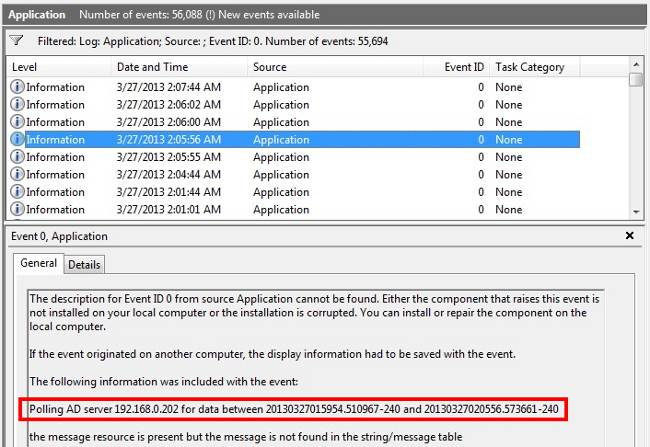
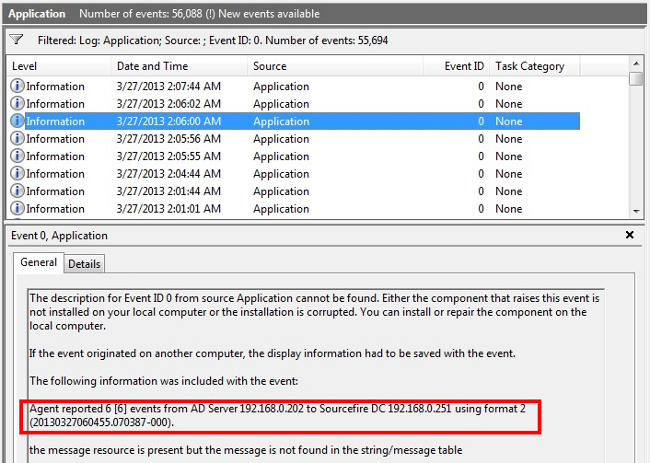
 Feedback
Feedback